正在寻找如何将 WhatsApp 备份从iCloud 恢复到 Android ?那么这意味着您正在从 iOS 切换到 Android。当这样做时,您不想留下无价的 WhatsApp 聊天记录和您创造的回忆。但是,没有官方方法可以将 WhatsApp 备份直接从 iCloud 导出到 Google Drive。这是因为在不同操作系统之间切换时,WhatsApp 仅支持帐户信息的直接传输,而不支持聊天记录。
您现在可能想知道为什么可以将文件从 iPhone 移动到 iCloud 或 Android 到 Google Drive,但无法从 iCloud 移动到 Android。很简单; Google 云端硬盘无法识别 iCloud 数据库,因为它们不兼容。因此,如果您正在寻找在这两个服务之间移动文件的官方方法,那么您知道这是不可能的。您需要一种替代方法来做到这一点。
本文介绍如何在 Android 中恢复 iCloud WhatsApp 备份的方法。一探究竟!
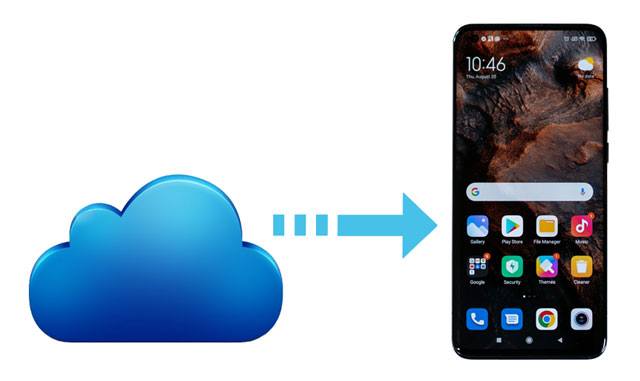
不可以。由于 Android 操作系统和 iCloud 服务不兼容,您无法直接在 Android 上恢复 iCloud WhatsApp。尽管 iCloud 允许用户将文件保存在云端,但您无法将此备份直接移动到 Android 手机。另一方面,它被设计为仅适用于 Apple 设备,并且还可以在各种平台上同步文件。
奖金:
如何用 4 种方法在 Android 中恢复 WhatsApp 照片(超级指南)
WhatsApp 消息在不同设备上存储在哪里? [最新指南]
如何将 WhatsApp 备份从 iCloud 恢复到 Android?如前所述,您无法直接将 iCloud WhatsApp 恢复到 Android。在这种情况下,您必须首先了解要执行的基本操作,然后才能以其他方式恢复文件。
1. 打开 iCloud Drive :在恢复 WhatsApp 文件之前,您必须激活 iCloud Drive。为此,请前往“设置”,然后单击您的个人资料。点击您的个人资料后,您将看到一个菜单。找到 iCloud Drive 选项并将其打开。
2. 将文件备份到 iCloud:确保 WhatsApp 文件已备份到 iCloud。这将使您更轻松地将它们恢复到您的 Android 设备上。您应该打开 WhatsApp 应用程序并单击“设置”以访问所有设置。选择“聊天”选项并找到“聊天备份”。选择自动或手动备份选项来保存您的聊天记录。确保启用备份,以便始终自动保存聊天记录。
自动备份有时间间隔,在特定时间保存文件。如果您激活此选项会更好。或者,您可以选择“立即备份”来手动保存聊天记录。
3. 将备份恢复到Android:如果备份成功,您必须重新安装WhatsApp,之后,您将收到可以恢复的备份的通知。您现在可以将文件恢复到 iPhone 并将其复制到 Android。
另请阅读:
如何在 Android 和 iOS 设备上从 WhatsApp 恢复已删除的 PDF 文件
如何在 Android 和 iOS 设备上轻松打印 WhatsApp 消息
将 WhatsApp 聊天从 iPhone 转移到 Android 时,您无法复制所有内容。至于您的聊天,当它们从 iPhone 迁移到 Android 时,无法在 WhatsApp 应用程序中同步它们。此外,您将为每个联系人获得不同的项目。那么,如何将 WhatsApp 备份从 iCloud 传输到 Android?以下是通过电子邮件将 WhatsApp 备份从 iCloud 传输到 Android 的方法:
步骤1 。打开 WhatsApp 应用,然后选择要导出的对话。单击 iPhone 屏幕上方的 WhatsApp 联系人。
步骤2 。滚动找到“导出聊天”,然后选择该选项。
步骤3 。您将看到一个窗口,询问您是否要附加媒体。选择您的偏好。

步骤4 。选择“邮件”选项通过电子邮件共享聊天。
步骤5 。您的所有对话和附件都将上传到电子邮件中。现在在“收件人”字段中输入电子邮件地址,然后按“发送”。
步骤 6 .您可以查看 TXT 文件中的聊天记录。在 Android 手机上登录您发送备份的电子邮件,然后查看收件箱中的文件。但是,您无法将消息同步到 Android 上的 WhatsApp 应用程序。
将 WhatsApp 备份文件直接从 iCloud 恢复到 Android 设备的另一种方法是通过 iCloud 网站。最好的事情是您不需要计算机。但是,您需要稳定且强大的互联网连接才能从 iCloud 网站下载文件。以下是要遵循的步骤:
步骤1 。使用手机在任何浏览器上访问 iCloud 网站。继续访问 iCloud 网站,并使用正确的 Apple ID 登录。如果您无法登录,请单击屏幕上的“菜单”按钮,然后选择“请求桌面网站”。您将能够毫无问题地登录。

步骤2 。找到包含 WhatsApp 备份文件的特定 iCloud 备份并将其下载到您的 Android 设备上。 (如何访问 WhatsApp 备份?)
假设您是三星用户;您可以使用 Smart Switch 应用程序将 WhatsApp 备份文件从 iCloud 迁移到手机。 Smart Switch 应用程序是三星推出的一款令人难以置信的工具,使三星用户能够将文件从 iOS 和其他 Android 设备传输到三星手机。
请注意,Smart Switch 应用程序仅在 Android 4.0 及更高版本上运行。至于iOS,它可以在iOS 9.0及以上版本上运行。它不支持从 Android 向 iOS 传输文件。步骤如下:
步骤1 。在您的三星设备上安装 Play 商店中的应用程序,然后打开它并进入“无线”。
步骤2 。从那里,点击“接收”,然后选择“iOS”。
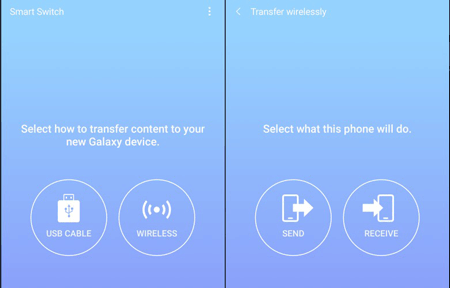
步骤3 。点击“登录”并输入正确的 Apple ID 和密码。
步骤4 。从那里,选择 WhatsApp 文件以移动到 Android。
步骤5 。点击“登录”并输入 Apple ID 和密码。从那里,选择要从 iCloud 传输到三星的 WhatsApp 文件,然后点击“导入”。
WhatsApp Transfer是一款信誉良好的工具,提供出色的功能来帮助用户从 iPhone 设备切换到 Android 设备,反之亦然。如果您在将 WhatsApp 对话从 iOS 转移到 Android 时遇到困难,那么这款工具就是您的最佳选择。
由于其独特的功能,WhatsApp Transfer 赢得了全球许多手机用户的兴趣。这使得它成为这个时代非常重要的工具。将 iCloud 备份恢复到 iPhone 后,您可以使用此工具将文件移动到 Android。
使用此应用程序将 WhatsApp 文件从 iPhone 传输到 Android 非常简单。它可以在主要操作系统、Windows 和 Mac 以及几乎所有 iOS 和 Android 版本上运行。更重要的是,它更易于使用,并将有助于备份和恢复 WhatsApp 和 WhatsApp 商务聊天记录。
WhatsApp 转账的主要特点:
- 在 Android 和 iOS 之间传输 WhatsApp 数据。
- 在 Android 和 iOS 设备之间迁移 WhatsApp Business 聊天。
- 您可以备份您的Viber/LINE/Kik/微信聊天记录。
- 您可以备份然后恢复 WhatsApp 和 WhatsApp 业务。
- 支持几乎所有 Android 和 iOS 设备。
以下是如何使用 WhatsApp Transfer 将 WhatsApp 数据从 iOS 传输到 Android:
步骤 1.在您的 PC 上安装并运行 WhatsApp Transfer,并使用 USB 电缆将设备连接到同一台计算机。成功连接后,单击“工具箱”并从界面中选择“WhatsApp”选项。

步骤 2.从新窗口中选择“传输 WhatsApp 消息”选项。

步骤3 。在下一个屏幕上,您必须将设备放置在正确的位置。 iOS 设备应该是源,Android 设备应该是目标。您可以点击“翻转”来切换它们。完成后,单击底部的“传输”按钮。

步骤 3.您将收到有关目标手机上的 WhatsApp 文件的提示警告。您可以决定在传输文件之前先备份。要继续转移过程,请点击“继续”。

步骤 4.该过程将启动;等待它完成。如果您不想继续,可以单击“取消”。

希望您现在可以将 WhatsApp 备份从 iCloud 恢复到 Android。我们已经讨论了实现这一目标的可能方法。不过,我们强烈建议您在从 iCloud 恢复 WhatsApp 文件后,使用WhatsApp Transfer将它们从 iPhone 传输到 Android。
相关文章
如何将 WhatsApp 备份从 Google Drive 传输到 iCloud?只需 3 步即可完成
如何以 5 种快捷方式将照片从 Mac 传输到 Android
2023 年如何将文件从 Android 传输到 Android?
快速将消息从 iPhone 传输到三星的 3 种方法(最新)
版权所有 © samsung-messages-backup.com 保留所有权利。